iPhone'da Pil Kullanımını Temizlemenin Kanıtlanmış Yolu - Ayrıntılı Kılavuz
Pil Sağlığı, iOS 11'de bir güç yönetimi özelliği olarak kullanıma sunuldu. iPhone veya iPad gibi bir iOS cihazının pil sağlığı hakkında ayrıntılı bilgiler görüntüler. Bu özellik sayesinde uygulamaların pil kullanımını kolayca kontrol edebilirsiniz.
Ancak, güç tüketimi sorunlarını gidermek, istatistikleri yenilemek veya yalnızca psikolojik bir etki olması nedeniyle iPhone pil kullanımını temizlemek isteyebilirsiniz. Nerede olduğunu biliyor musunuz? iPhone'da pil kullanımı nasıl temizlenir? Devamını oku!
SAYFA İÇERİĞİ:
Bölüm 1. iPhone'da Pil Kullanımı Nedir?
iPhone'unuzdaki pil kullanımı nedir? Bu özellik, iPhone'unuzdaki tüm uygulama ve etkinliklerin ne kadar güç tükettiğini gösterir. Güç tüketimi belirli bir süre olarak görüntülenir. Bu özelliğin etkileyici yanı, bir uygulamanın bildirimleri veya arka plan etkinlikleri gibi ekstra güç gerektiren belirli etkinliklerini gösterebilmesidir.
iOS 8 ve sonraki sürümlerdeki pil özelliği, çeşitli uygulamalar ve servisler tarafından ne kadar enerji tüketildiğini kontrol etmenizi sağlar. Bu özelliği iPhone 6 ve sonraki modellerde kullanarak iPhone'unuzun etkinliğini görebilirsiniz. Son 24 Saat ya da Son 10 Günleri.
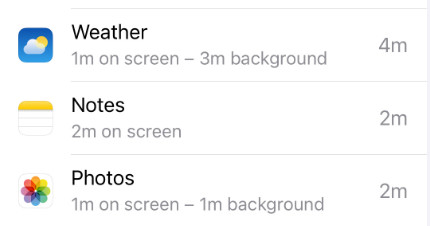
İpuçları:
iPhone'umun pil ömrünü nasıl artırabilirim?
Arka plan uygulama yenilemeyi kapatmanın yanı sıra, iPhone'unuzda pil ömrünüzü artırmak için otomatik parlaklığı etkinleştirmeyi veya ekran parlaklığını ayarlamayı da seçebilirsiniz.
Bölüm 2. iPhone'da Pil Kullanımı Nerede Bulunur?
iPhone'da pil kullanımını nerede bulabilirim? Gerçekten basit ve sezgisel.
1 Adım. MyCAD'de yazılım Güncelleme ye git Ayarlar.
2 Adım. bulmak pil. iPhone'unuzun tüm pil kullanım durumlarını orada göreceksiniz.
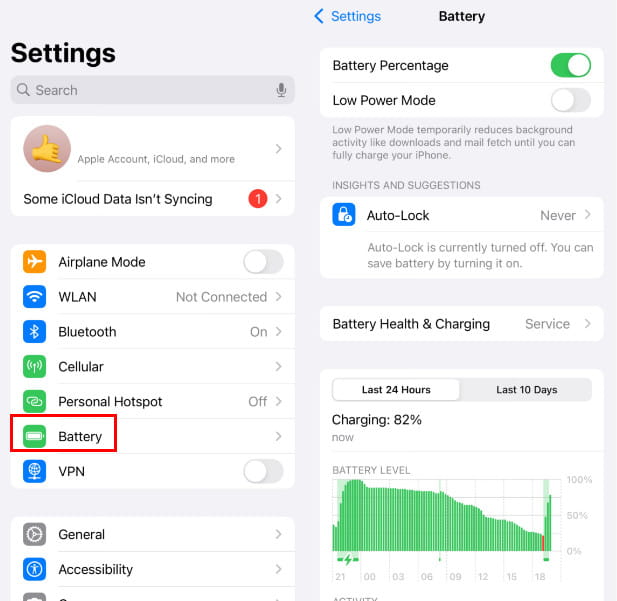
İpuçları:
Arka planda uygulama yenilemeyi nereden kapatabilirim?
Arka plan işlemleri ve uygulama yenilemeleri iPhone'unuzun pil ömrünü tüketir. iPhone'unuzda arka plan uygulama yenilemeyi kapatmak istiyorsanız, Ayarlar uygulamasına gidip Genel'e dokunup aşağı kaydırarak Arka Plan Uygulama Yenileme seçeneğini bulabilirsiniz. Bu seçeneğe dokunduğunuzda Arka Plan Uygulama Yenileme özelliğine erişebilirsiniz. Burada, devre dışı bırakmak için Kapalı konumuna getirebilirsiniz.
Bölüm 3. iPhone'da Pil Kullanımını Nasıl Temizlersiniz?
iPhone'da pil kullanımı otomatik olarak temizlenebilir mi? Hayır. iPhone, pil kullanım verilerini otomatik olarak temizlemez. Pil bölümü yalnızca son 24 saati veya son 10 günü gösterse de, bu yalnızca kolaylık sağlamak için kayan bir görünümdür. Eski veriler artık ekranda görünmez, ancak sistem arka planda genel kullanımı izlemeye devam eder. Pil istatistiklerinin tamamen sıfırlanması, cihazın yeniden başlatılması veya sistem güncellemesi yoluyla manuel olarak yapılmalıdır.
iPhone'da Ayarlar'dan pil kullanımını temizleme
iPhone pil kullanımınızı tamamen temizlemek ve tüm uygulama kullanımını kaldırmak için tüm içerikleri ve ayarları sıfırlamayı seçebilirsiniz.
1 Adım. Açın Ayarlar app.
2 Adım. Musluk Genelöğesine dokunun ve ardından aşağı kaydırıp iPhone'u Aktarın veya Sıfırlayın seçeneği.
3 Adım. Dokunun Tüm İçeriği ve Ayarları Sil düğme. öğesine dokunmanız gerekir Şimdi sil İşleminizi onaylamak için butonuna tıklayabilir ve iPhone pil kullanım geçmişini temizleyebilirsiniz.
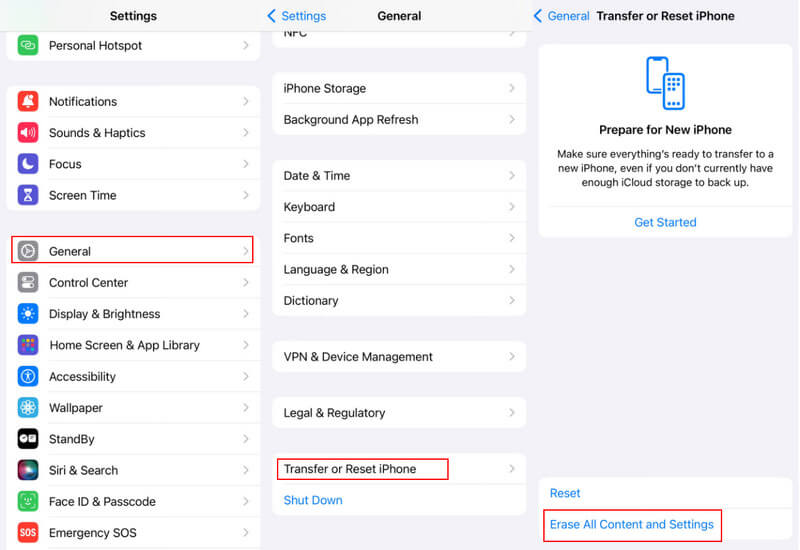
İpuçları: Diğer sıfırlama özellikleri de güçlüdür. Örneğin, iPhone kamera simgesi eksikAna ekran düzenini sıfırlayabilirsiniz.
Tüm Verileri Silmeden iPhone'daki Pil Kullanımını Sıfırlayabilir miyim?
Mümkünse. Eski bir iOS sürümünde (iOS 12 ve öncesi), pili tamamen boşaltıp ardından tamamen şarj ederek pil kullanımını sıfırlayabilirsiniz. Ancak, bu yöntemin kesin olarak etkili olduğunu doğrulayan güvenilir bir resmi veri bulunmamaktadır. Yine de ihtiyacınız varsa, deneyebilirsiniz.
1 Adım. iPhone'unuzu otomatik olarak kapanana kadar normal şekilde kullanın.
2 Adım. Kalan şarjı boşaltmak için gece boyunca kapalı bırakın.
3 Adım. Fişe takın. Şarj olurken tekrar kapatın ve fişe takılı tutun.
4 Adım. Tamamen şarj olduktan sonra iki saat daha bağlı bırakın. Ardından, pil kullanımının yenilenip yenilenmediğini görmek için cihazı açın.
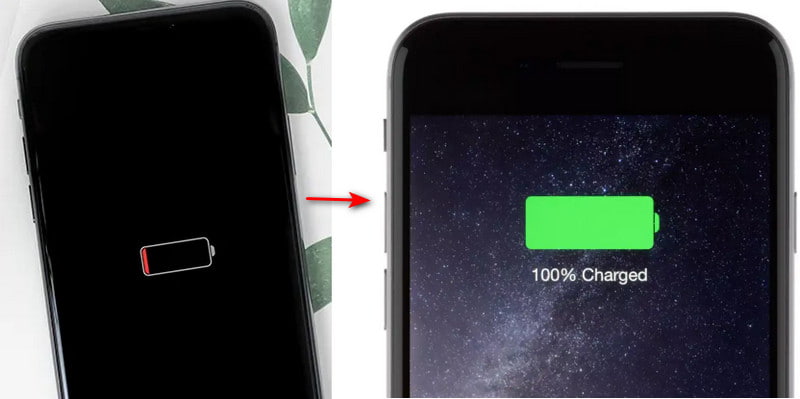
İpuçları: Ayrıca şunları da yapabilirsiniz iPhone'a jailbreak yapmak iPhone pil kullanımını temizleme işlevini elde etmek için Checkra1n ile Windows'u kullanın. Ancak, pil performansını artırmak için bazı kullanılmayan uygulamaları kaldırmayı seçebilirsiniz. Yakın zamanda silinen bazı uygulamaların hala iPhone pilinizi kullandığını görüyorsanız, sorunu çözmek için iPhone'unuzu yeniden başlatmalısınız.
Bölüm 4. iPhone Pil Kullanımını ve Kullanılmayan Uygulamaları Temizlemenin En İyi Yolu
iPhone'unuzdaki pil kullanımını temizlemek istediğinizde, kullanımı kolay olana da güvenebilirsiniz. Apeaksoft iPhone SilgiiOS cihazınızı sıfırlamanın ve çeşitli kullanım geçmişini silmenin basit bir yolunu sunar. Ayrıca, iPhone'unuzda yer açmak için uygulamaları kaldırmanıza ve her türlü gereksiz dosyayı silmenize olanak tanır.
iPhone'da Pil Kullanımını Kalıcı Olarak Temizleme
- iPhone ve iPad'de pil kullanımını silmenin en kolay yolu.
- Seçiminize göre 3 silme seviyesi.
- Kullanmadığınız uygulamaları kaldırın ve gereksiz dosyaları tamamen silin.
- Tüm iPhone/iPad modellerini ve iOS sürümlerini destekler.
Güvenli indirme
Güvenli indirme

1 Adım. İPhone'unuzdaki pil kullanımını temizlemek için, önce bu iPhone Silgisini bilgisayarınıza ücretsiz yüklemelisiniz. Açın ve iPhone'unuzu bir USB kablosuyla ona bağlayın. dokunmanız gerekiyor Güven Başarıyla bağlanmaya yardımcı olmak için iPhone ekranınızda.

2 Adım. Sol panelde 2 ana özelliğe erişebilirsiniz, Tüm Verileri Sil ve Boş Alan Açın. iPhone pil kullanımını hızlı bir şekilde temizlemek için Tüm Verileri Sil özelliği ve ardından bunu yapmak için uygun bir silme düzeyi seçin.

3 Adım. iPhone'unuzdaki kullanılmayan uygulamaları kaldırmak istiyorsanız, şuraya gidebilirsiniz: Boş Alan Açın. Kullan Uygulamaları Kaldır Bu iOS cihazındaki tüm uygulamaları bulma işlevini yerine getirin ve ardından kaldırma düğmesine basın.

4 Adım. Yukarıda belirtildiği gibi, bu iPhone Silgisi ayrıca her türlü işe yaramaz dosyayı temizlemenize izin verir. seçebilirsiniz Önemsiz Dosyaları Sil, Büyük Dosyaları Silinya da Fotoğrafları Temizle iPhone'unuzdaki tüm gereksiz verileri kaldırmak için.

Bölüm 5. iPhone Pil Kullanımını Temizleme Hakkında SSS
iPhone pil kullanımımı ne sıklıkla kontrol etmeliyim?
Genellikle haftada bir kez. Apple her hafta pil kullanımınızla ilgili haftalık bir rapor bildirimi yayınlar.
iOS güncellemesi iPhone'daki pil kullanım verilerini otomatik olarak temizler mi?
Duruma bağlı. Genellikle, yalnızca büyük sürüm güncellemeleri iPhone pil kullanımınızı yeniler.
Pil kullanım verileri pilimin bozulduğunu gösterebilir mi?
Tam olarak değil. Pil kullanımı yalnızca uygulama tüketimini gösterir. Pil sağlığınızı kontrol etmek için şuraya gidebilirsiniz: Ayarlar - pil - Pil Sağlığı ve Şarj görmek için Maksimum Kapasite.
Sonuç
Artık iPhone pil kullanımının ne olduğunu ve nasıl kullanılacağını daha iyi anlamış olabilirsiniz. iPhone'da pil kullanımını temizleiOS, 10 günden uzun süren farklı uygulamaların pil kullanımını otomatik olarak günceller. Ayrıca, iPhone pil kullanımını yalnızca iPhone'u sıfırlayarak temizleyebilirsiniz. Apeaksoft iPhone Silgi iPhone'unuzu temizlemenin veya pil kapasitesini korurken daha fazla depolama alanı kazanmak için işe yaramayan uygulamaları seçerek kaldırmanın çok kullanışlı bir yoludur.
İlgili Makaleler
Apple ID şifrenizi unutursanız iPhone'unuzu şifre olmadan silmek ve yeni bir cihaz olarak ayarlamak için somut kılavuzumuzu takip edebilirsiniz.
iPhone'u 'doğrulama başarısız' mesajıyla silemiyorsanız, bunu çözmenin ve iPhone verilerini kalıcı olarak silmenize yardımcı olmanın beş kolay yolunu öğrenmek için burayı tıklayın.
Artık oyunu sevmiyor musun? İPad Pro / Air / mini veya daha önceki nesillerdeki oyunları silmek ve yalnızca dahili depolama alanını boşaltmak için birkaç yöntem.
İstenmeyen/şüpheli spam takvim davetini iPhone'dan kaldırmak kolaydır ve birkaç şekilde yapılabilir. Spam davetlerden kurtulmanıza yardımcı olacak eksiksiz bir kılavuz.

